
Avete la necessità di cliccare in modo automatico sullo schermo del vostro PC? Forse perché non avete tempo di stare davanti al monitor, oppure siete troppo pigri e preferite guardare anziché cliccare?  Niente paura, qualunque sia il motivo in questa guida vedremo come cliccare automaticamente con un programma GRATUITO e molto ma molto performante! Ora basta con le chiacchiere e partiamo subito con la spiegazione:
Niente paura, qualunque sia il motivo in questa guida vedremo come cliccare automaticamente con un programma GRATUITO e molto ma molto performante! Ora basta con le chiacchiere e partiamo subito con la spiegazione:
Come cliccare automaticamente
La prima operazione da fare per cliccare automaticamente sul vostro PC è quella di scaricare il programma che vi permette di farlo, si chiama GS Auto Clicker, è completamente gratuito e molto leggero, cliccate QUI per andare alla pagina di Download.
Una volta che siete in questa pagina cliccate sul pulsante Download Now, potrebbe anche non caricare bene l’immagine in ogni caso qui sotto c’è una foto per capire dove cliccare.
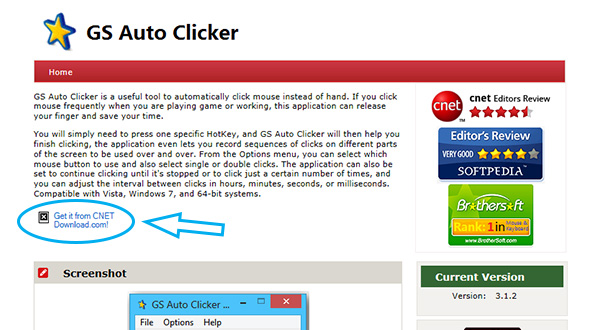
Una volta cliccato il pulsante si scaricherà il seguente file: SoftonicDownloader_for_gs-auto-clicker, quindi premetelo due volte per iniziare il procedimento di Download e installazione di GS Auto Clicker.
CONSIGLIO: mentre andate avanti con la procedura fate attenzione alle pagine in cui vi si chiede se installare SweetPage e Vidplaya, questi sono programmi in più che non servono a nulla, quindi togliete la spunta da Express e mettetela su Costum, cosi avete la possibilità di togliere la spunta e quindi evitare di scaricare questi programmi, qui sotto un immagine per capire meglio.
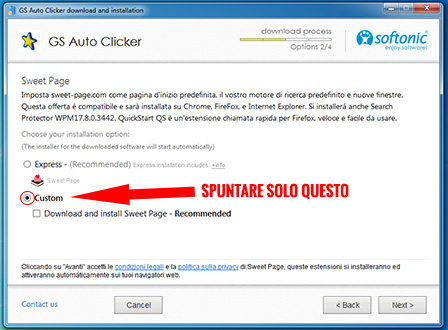
Siete ormai giunti alla fine, ora avete finalmente a disposizione un programma facile e veloce per auto-cliccare sul vostro PC, ma vediamo ora come funziona:
- La prima cosa da fare è posizionarsi con la freccia del mouse nel punto dello schermo dove volete che ci sia l’auto click.
- Poi per attivare l’auto click vi basterà premere F8, per disattivarlo stessa cosa, premete F8!
- Per cambiare la frequenza del click, ovvero il tempo che passa da un click all’altro andate su Options > Clicking > Repeat, qui inserite i secondi o millisecondi che volete, poi premete su OK per salvare le impostazioni!
- Sempre in questa schermata: Options > Clicking > Repeat, potrete decidere esattamente quante volte fare l’auto click, oppure impostare il programma per andare avanti in eterno, finché non lo spegnete voi premendo F8!
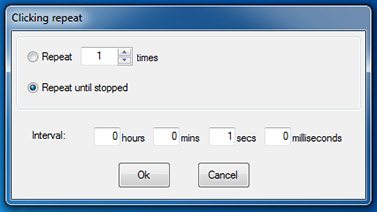
Ora che avete visto come cliccare automaticamente sul vostro PC, aiutateci a diffondere la guida cliccando mi piace su Facebook! E non dimenticatevi di diventare fan della nostra pagina cosi da essere sempre aggiornati sugli ultimi articoli!
Buon proseguimento, staff melabu!
 Melabu Guide, news e curiosità
Melabu Guide, news e curiosità



